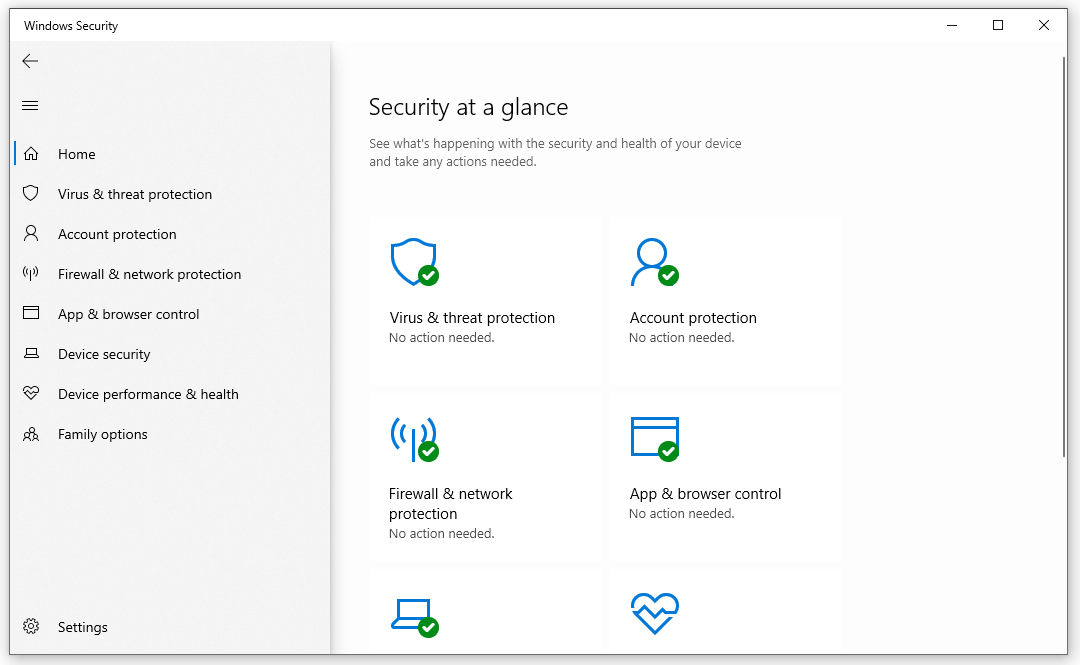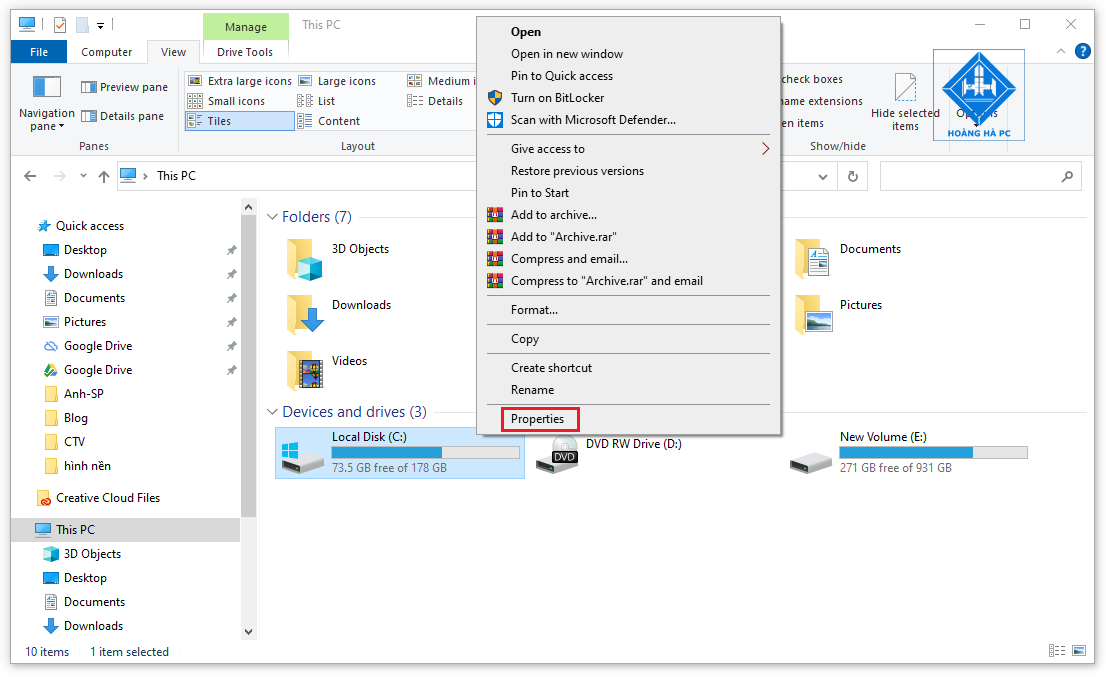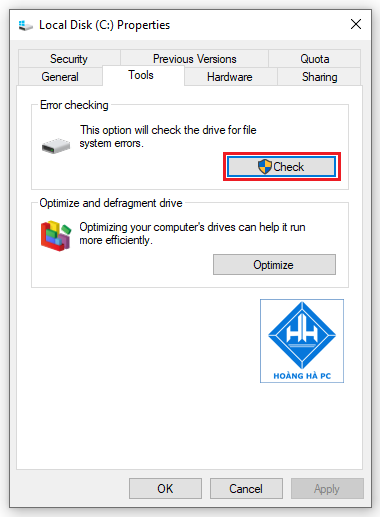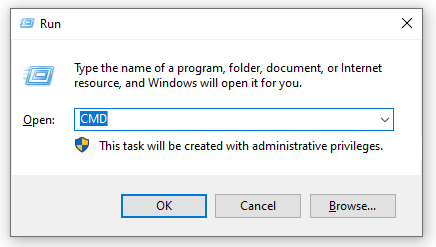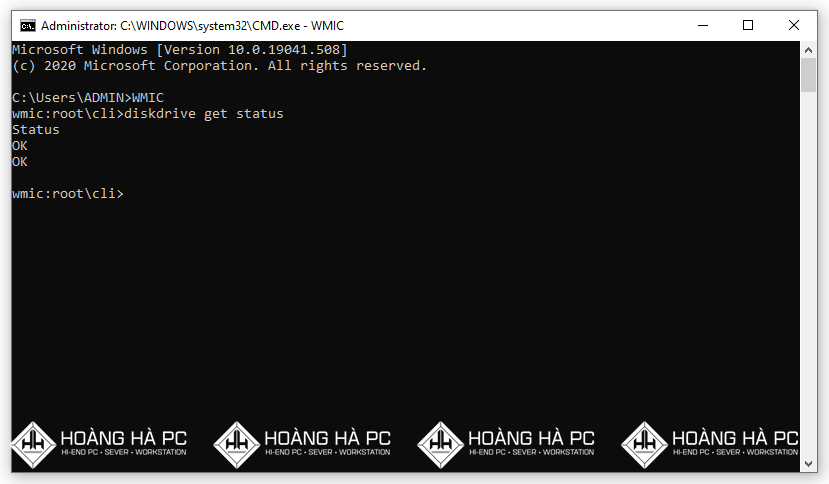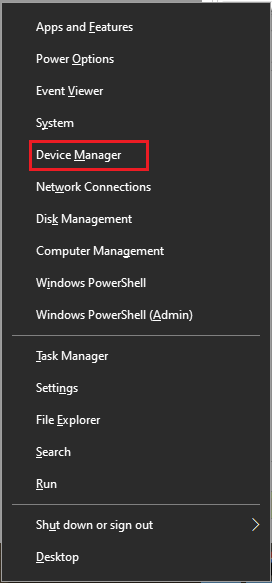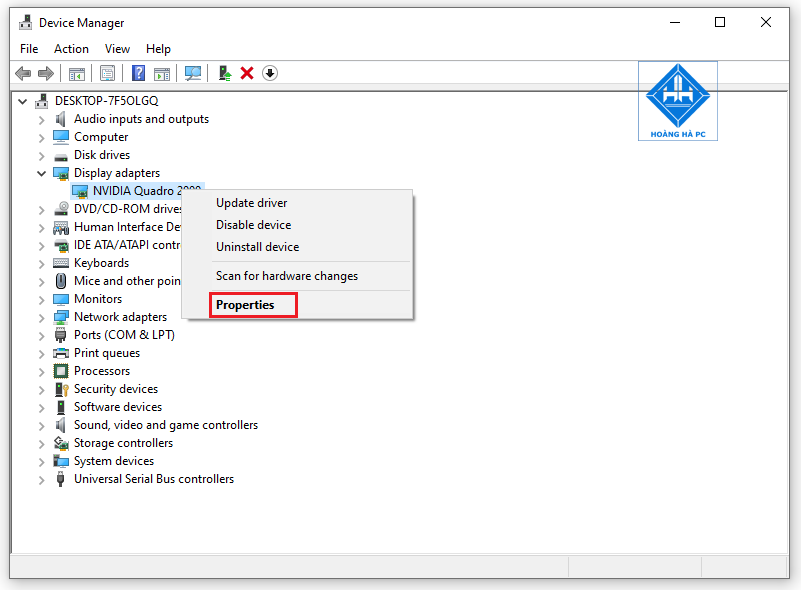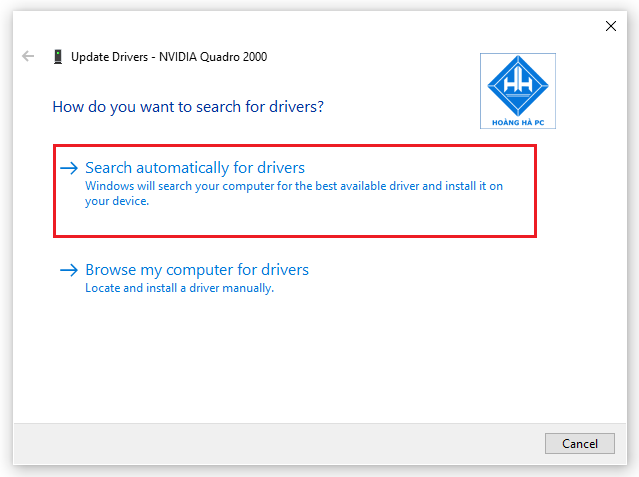Nếu một ngày bình thường bạn bật máy đột nhiêu bị khởi động lại liên tục, hay cứ di chuyển một lúc là treo máy, khả năng cao máy của bạn đang gặp vấn đề liên quan tới virus, hoặc thậm chí là lỗi phần mềm, phần cứng,... Vì vậy hãy cùng Hoàng Hà PC tìm hiểu nguyên nhân cũng như là cách khắc phục lỗi máy tính khởi động lại liên tục. Hãy cùng tìm hiểu nhé!
Kiểm tra máy có bị nhiễm Virus không
Có lẽ đây là nguyên nhân khá phổ biến và rất nhiều người bị dính lỗi này và gây ra hiện tượng máy tính khởi động lại liên tục.
Để phòng ngừa “bệnh” này thì bạn hãy sử dụng các phần mềm diệt Virus được thực thi ở thời gian thực, nếu bạn sử dụng bản có phí thì sẽ tiện lợi hơn, hoặc bạn cũng có thể sử dụng những phần mềm diệt virus miễn phí để máy tính luôn được bảo vệ tốt nhất.
Cách khắc phục khi máy tính PC nhiễm Virus
Nếu trong quá trình sử dụng phần mềm mà xuất hiện virus thì cần nhanh chóng ngắt kết nối mạng, tiến hành quét cho toàn bộ hệ thống ( Full scan). Nếu sau khi thực hiện mà vẫn gặp phải thì cách giải khắc phục cuối cùng đó là Ghost hoặc cài lại Win. Một lời khuyên là bạn nên cài những phần mềm diệt virus để hạn chế xảy ra tình trạng này.
Ổ cứng bị lỗi Bad Sector
Do ổ cứng của bạn đang bị dính lỗi bad sector. Nên nếu bạn đang làm việc với một file nằm trong phân vùng bị dính lỗi thì máy tính cũng tự động reset ngay lập tức.
Cách khắc phục lỗi BadSector
Nếu đã có một chiếc USB BOOT rồi thì bạn có thể truy cập vào mini windows để check lỗi dễ dàng hơn. Nhưng nếu chưa có hoặc không tiện vào thì có thể kiểm tra trực tiếp trên windows như sau:
Cách 1: Chọn mục Computer, sau đó chọn ổ.
- Chuyển sang Tab Tools rồi nhấn check để kiểm tra ổ cứng.
Cách 2: Thực hiện các bước sau:
Bước 1: Nhấn tổ hợp phím Windows + R để mở cửa sổ Run. Sau đó, nhập từ khóa CMD rồi nhấn OK để mở cửa sổ Command Prompt.
Bước 2: Tại cửa sổ Command Prompt, bạn gõ lệnh WMIC rồi nhấn Enter. Gõ tiếp lệnh diskdrive get status và nhấn Enter. Nếu thấy xuất hiện dòng OK nghĩa là ổ cứng đang hoạt động tốt. Còn nếu không thì ổ cứng của bạn đang gặp vấn đề và cần được kiểm tra để phát hiện lỗi.
Sau khi kiểm tra và thấy ổ cứng vẫn hoạt động tốt thì chuyển sang các bước kiểm tra phần cứng máy tính.
Máy tính khởi động lại liên tục do lỗi card màn hình
Nguyên nhân lỗi Card Đồ Họa
Card màn hình là một bộ phận quan trọng của máy tính. Trình điều khiển (driver) là các phần mềm khai thác, quản lý mặt phần cứng của thiết bị này. Do đó, khi driver bị lỗi, card màn hình sẽ hoạt động không tốt dẫn đến lỗi như trên.
Ngoài ra, nếu bạn muốn chơi game hay dùng các phần mềm thiết kế đồ họa thì card đồ họa rất dễ bị quá tải. Chính việc này sẽ là nguyên nhân gây nên tình trạng máy tính khởi động lại hoặc có khi là tắt nguồn đột ngột.
Cách khắc phục nhanh nhất
Cách 1: Cập nhật tự động bằng Update Driver
Bước 1: Trước hết chúng ta nhấn tổ hợp phím Windows + X sau đó chọn tiếp Device Manager.
Bước 2: Trong giao diện xuất hiện tiếp theo, nhấn chọn vào mục Display adapter, sau đó click chuột phải vào card màn hình NVIDIA và chọn Update Driver.
Bước 3: Chuyển sang giao diện cửa sổ tiếp theo, người dùng tiếp tục nhấn chọn vào Search Automatically for drivers. Chờ quá trình hệ thống tự động tải và cập nhật bản mới cho driver card màn hình NVIDIA.
Cách 2: Tải từ trang web của nhà sản xuất
Kiểm tra xem bạn đã cài đặt card màn hình đúng với mẫu card VGA trên Windows chưa. Nếu chưa thì bạn nên nâng cấp driver của VGA lên phiên bản mới nhất. Lời khuyên ở đây là bạn nên tìm các driver chuẩn trên trang chủ của nhà sản xuất.
Để đề phòng vấn đề máy tính khởi động lại liên tục này xảy ra thường xuyên, bạn nên:
- Luôn cập nhật driver lên phiên bản mới nhất; (Các bạn tham khảo tải Driver tại: https://www.nvidia.com/Download/index.aspx?lang=en-us)
- Hạn chế bớt việc sử dụng các ứng dụng đồ họa cao với thời gian dài để ít dẫn đến những ảnh hưởng không tốt cho card đồ họa và cả những thiết bị phần cứng khác.
Do Pin Cmos đã hết
Pin Cmos cũng là một trong những nguyên nhân gây ra việc máy tính khởi động lại liên tục.
Cách khắc phục
Bạn thử kiểm tra lại pin Cmos bằng cách tháo pin ra khỏi máy, dùng lưỡi liếm nhẹ, nếu thấy hơi tê, đắng là còn điện. Nếu không, bạn phải thay pin mới, giá pin chỉ 10k/cục. Ngoài ra, bạn cũng nên tăng độ tiếp xúc của pin với mainboard bằng cách cạo sạch các sét gỉ nơi vị trí tiếp xúc giữa pin Cmos và mainboard.
Lỗi do pin của Laptop
Đối với laptop, lỗi pin luôn chiếm đến 80% khi xuất hiện tình trạng tự động restart. Nguyên nhân dẫn đến tình trạng này đó là khi sử dụng trong khoảng thời gian dài, Pin thường bị chai sạn và “ lão hóa” và không được ổn định như ban đầu.
Cách khắc phục
Để xác định chính xác có phải do pin hay không thì bạn cần làm như sau:
+ Tháo pin rời ra khỏi Laptop.
+ Sử dụng nguồn điện được kết nối trực tiếp từ Adapter xem có xuất hiện tình trạng này nữa không. Nếu không thì lỗi được nhận định là do pin và việc cần làm là bạn phải mua pin mới cho máy.
Máy tính khởi động lại liên tục do nhiệt độ thùng máy quá nóng
Nguyên nhân
Do bộ phận tản nhiệt không còn hoạt động tốt. Máy tính có cơ chế tự bảo vệ mình. Khi nóng quá, nó tự động tắt nguồn để tránh nguy hiểm. Để nhận ra dấu hiệu này, bạn chỉ cần sờ vào bên dưới máy tính. Bạn sẽ nhận biết được ngay, vì dùng tay sẽ cảm nhận. Xảy ra điều này là do: máy tính sử dụng lâu ngày bị bụi bặm bám vào. Dần dần, làm cho bộ phận thông gió, tản nhiệt của máy tính hoạt động kém hiệu quả.
Đây là một trong những nguyên nhân nguy hiểm nhất, có thể khiến phần cứng máy tính bị hư hỏng và đem đến những vấn đề rắc rối cho con chip của bạn.
Cách khắc phục
- Tiến hành tháo máy để kiểm tra và vệ sinh cho quạt.
- Bôi thêm keo tản nhiệt cho chíp, không không rành về việc này thì bạn nên mang laptop đến các cửa hàng để vệ sinh máy cũng như bôi keo tản nhiệt.
- Đầu tư một chiếc quạt gió mini cho case máy tính bạn được làm mát.
- Đặt máy ở những nơi thoáng mát sẽ giúp giảm bớt nhiệt độ đồng thời làm tăng thời hạn sử dụng cho những linh kiện quan trọng trong máy tính.
Đó là tổng hợp những nguyên nhân thường gặp cũng như cách khắc phục cho bạn liên quan tới việc máy tính thường xuyên khởi động lại. Hy vọng với chia sẻ của bài viết này, bạn sẽ không bị trở ngại cho việc học và làm của bạn cũng như đề phòng trong trường hợp gặp vấn đề tương tự.
==> Xem thêm: Máy tính - PC Workstation cấu hình cao, sử dụng trong các lĩnh vực chơi game, đồ họa, render video, kiến trúc, làm phim 3D